Hiện nay ổ cứng SSD không còn mấy gì xa lạ với người dùng máy tính, vậy bạn có biết các loại ổ cứng SSD thông dụng hiện nay và cách sử dụng SSD hiệu quả. Hãy lấy điện thoại hoặc máy tính để cùng tìm hiểu trong bài viết này nhé.
1. Phân loại ổ cứng SSD thông dụng hiện nay
SSD được viết tắt từ Solid State Drive, là một loại ổ cứng thể rắn với các bo mạch được gắn vào trong chip nhớ. SSD có nhiều phương thức kết nối nhưng chủ yếu được phân loại dựa trên 6 loại dưới đây.
Tìm hiểu chi tiết về ổ cứng SSD qua bài viết: Ổ cứng SSD là gì?
– SSD SATA
SATA (hay S-ATA) là viết tắt của Serial Advanced Technology Attachment được phát hành lần đầu vào năm 2003 và là giao diện được sử dụng phổ biến nhất để truyền dữ liệu giữa ổ cứng và thiết bị lưu trữ.

Ổ cứng SSD SATA
SSD SATA thường được dùng cho bất kỳ máy tính để bàn hoặc máy tính xách tay, Surface nào mà bạn đang sở hữu bằng cổng SATA nên được gọi là cổng SSD SATA và do nó có thiết kế khá mỏng dẫn đến luồng không không khí bên trong case máy tính lưu thông tốt hơn. Ổ SSD SATA có nhiều loại kích thước khác nhau nên dẫn đến có nhiều phiên bản khác nhau như: SSD 3.5 inch SATA, SSD 2.5 inch SATA,…

Ổ cứng SDD SATA có nhiều phiên bản và kiểu dáng khác nhau
Ngoài ra, ổ cứng SATA còn sử dụng công nghệ nhanh nhất là SATA-III và SATA 6G vì chúng có tốc độ đọc – ghi dữ liệu giới hạn ở mức 6Gbps tương đương 550MB/s, công nghệ lưu trữ chip nhớ mới, giúp tăng tuổi thọ ổ cứng đáng kể.
|
Ưu điểm |
Nhược điểm |
|
– Giá thấp – Có thể cài đặt trong các thiết bị máy cũ hơn – Khả năng lưu trữ tương đối cao ( có thể > 2TB). – Sử dụng rộng rãi trên cả PC và laptop thông thường. |
– Do cổng SATA-III có hiệu suất tối đa lên tới 6 6 Gbit/s nên chỉ đủ để sử dụng bình thường. – Chiếm nhiều diện tích. |
– SSD PCIe
PCIe là từ viết tắt của Peripheral Component Interconnect Express là một dạng giao diện bus hệ thống/card mở rộng của máy tính và được chế tạo từ năm 2004. Đây là một dạng được thiết kế để thay thế các chuẩn bus cũ hơn như PCI, PCI-X và AGP.
PCIe có kiểu dáng form dạng ổ cứng nên khá dày và hầu như chỉ dùng trong card đồ họa trên máy tính để bàn, tốc độ đọc – ghi dữ liệu lên tới 3.5 Gbps / 2.5 Gbps, gấp 5 lần so với SATA III, cổng kết nối PCle, làm giảm độ trễ đến mức thấp nhất.
|
Ưu điểm |
Nhược điểm |
|
– Công suất và hiệu suất cao. – Khả năng truyền dữ liệu lớn. |
– Giá cao. – Thời lượng pin ngắn hơn. |

Ổ cứng SSD PCIe
– SSD M.2
SSD M.2 hay còn được gọi là Next Generation Form Factor (NGFF) được ra đời vào tháng 8 năm 2004 nhằm khắc phục các vấn đề trong ổ SATA, PCle lẫn USB nhưng với kích thước nhỏ hơn rất nhiều, rất phù hợp cho các dòng laptop có ổ cứng SSD nhỏ nhẹ, các mẫu Ultrabook hoặc thậm chí là Surface. Không những vậy, có rất nhiều mainboard của máy bàn hiện nay cũng hỗ trợ loại ổ cứng này và còn có sẵn nhiều khe cắm M.2 để bạn có thể sử dụng nhiều ổ SSD để chạy RAID.
M.2 có thể kết nối với các cổng SATA và PCIe cũng như USB 3.0, tốc độ đọc/ghi ở mức khoảng 550 Mbps đến 3500MB/s.
|
Ưu điểm |
Nhược điểm |
|
– Tiết kiệm không gian, nhỏ gọn, được thiết kế để cài đặt trong các máy tính xách tay và ultrabook. – Hiệu suất cao – Giá phù hợp |
– Mỗi ổ cứng có GB khác nhau sẽ có một mức chi phí khác nhau. – Dễ nhầm lẫn với SSD M.2 SATA và SSD M.2 NVMe. |

Ổ cứng SSD M.2
– SSD U.2
SSD U.2 hay còn gọi là SFF-8639 được ra đời vào năm 2011 và là thiết bị lưu trữ dữ liệu hiệu suất cao. Ổ cứng SSD U.2 trông giống như ổ cứng SATA truyền thống nhưng nó có 1 đầu hỗ trợ PCle nên có kiểu dáng dày hơn. Vì vậy, nó được sử dụng trên máy tính để bàn nhằm mục đích tương thích với các chuẩn giao tiếp PCI-E, SATA, SATA-E và SAS.
Ngoài ra, M.2 còn sử dụng tốc độ đọc/ ghi tối đa lên đến 10Gbps, cổng kết nối PCle 3.0×4(4 lane), SAS và SATA tiêu chuẩn. Đặc biệt, U.2 cho phép các ổ SSD PCIe có thể cắm vào cùng một bảng nối đa năng ổ đĩa mà không cần phải tắt máy chủ doanh nghiệp và hệ thống lưu trữ để chèn hoặc loại bỏ chúng.
|
Ưu điểm |
Nhược điểm |
|
– Chứa nhiều chip flash. – Xử lý nhanh hơn. – Dung lượng cao. |
– Chi phí cao. – Hạn chế thiết bị kết nối. |

Ổ cứng SSD U.2
– NVMe SSD
Ổ cứng NVMe là viết tắt của cụm từ Non-Volatile Memory Express, được các hãng công nghệ Intel, Samsung, Sandisk, Dell & Seagate cho ra mắt vào năm 2013. NVMe có kiểu dáng khá mỏng đi kèm hình thức lưu trữ trạng thái rắn nên nó thường sử dụng cho máy chủ, máy tính để bàn và máy tính xách tay, Surface.
NVMe trực tiếp liên lạc với CPU thông qua cổng PCI-Express, công nghệ chip nhớ Flash NAND, tốc độ đọc/ghi đạt 450 MB/s – 1500 MB/s với 4 làn, nhanh gấp 2-3 lần ổ cứng thông thường, năng suất gấp 2 lần đối với ổ SAS.
|
Ưu điểm |
Nhược điểm |
|
– Hiệu năng cao. – Ổ cứng liên kết trực tiếp với CPU nên có độ trễ thấp. |
– Giới hạn việc lựa chọn ổ đĩa. – Giá thành cao |

Ổ cứng NVMe SSD
– SSD SAS
SAS được viết tắt bởi cụm từ Serial Attached SCSI, xuất hiện lần đầu vào giữa những năm 1980 và là loại ổ cứng SSD công nghệ mới nhất, khả năng đọc ghi tốt nhất hiện nay. Với kiểu dáng mỏng nên SSD SAS thường được sử dụng trên máy tính để bàn.
Tốc độ đọc/ghi đạt từ 700-800MB/s đến vài GB/s. IOPS đạt từ 100k đến hàng triệu IOPS, độ bền lên tới vài chục năm. Không những thế, hầu hết SAS SDD đều cho phép kết nối với cổng SATA để cắm vào mainboard, có thể quản lý một lần lên đến 32.768 biến và số lượng record cao.
|
Ưu điểm |
Nhược điểm |
|
– Quản lý 1 lần lên tới 32 biến.- Số lượng record cũng khá cao |
– Giá thành tương đối cao. – Khó sử dụng. |

Ổ cứng SDD SAS
2. Các công nghệ chip nhớ trên ổ cứng SSD
– Công nghệ chip nhớ
Nhìn chung, có 5 chuẩn bộ nhớ:
+SLC (Single- Level Cell): Là loại bộ nhớ đầu tiên và là hình thức lưu trữ dữ liệu chính trong nhiều năm. Đây là loại bộ nhớ này chỉ lưu trữ một chút dữ liệu trên mỗi cell, khiến nó trở nên cực kỳ nhanh và có độ bền tốt.

Công nghệ chip bộ nhớ SLC
+MLC (Multi- Level Cell): Được ra mắt sau SLC và là loại lưu trữ được lựa chọn nhiều trong nhiều năm qua bởi khả năng lưu trữ dữ liệu nhiều ở mức giá thấp, mặc dù tốc độ có chậm hơn SLC.

Công nghệ chip bộ nhớ MLC
+TLC (Triple- Level Cell): Là loại lưu trữ tiêu chuẩn của các ổ SSD dành cho người tiêu dùng đại trà hiện nay. Mặc dù TLC chậm hơn MLC, nhưng như tên gọi của nó, khả năng lưu trữ dữ liệu dày đặc của TLC giúp tăng dung lượng.

Công nghệ chip bộ nhớ TLC
+QLC (Quad- Level Cell): như cái tên của nó, các ổ đĩa loại này có mật độ lưu trữ đến 4 lớp tăng khả lưu trữ lớn hơn.

Công nghệ chip bộ nhớ QLC
+ PLC (Penta-level cell): Với khả năng chứa lên đến 5 bit trong mỗi ô nhớ, SSD PLC được hi vọng sẽ có dung lượng cao hơn và giá thành rẻ hơn các loại SSD hiện tại, tuy nhiên vấn đề độ bền và hiệu suất sẽ là mối lo ngại lớn như các loại ổ cứng TLC và QLC.

Công nghệ chip bộ nhớ PLC
– Bảng so sánh SLC, MLC, TLC, QLC, PLC
|
Tiêu chí |
SLC |
MLC |
TLC |
QLC |
PLC (dự kiến) |
|
Tuổi thọ |
Cao nhất |
Cao |
Bình thường |
Thấp nhất |
Dự kiến cao hơn. |
|
Tốc độ đọc ghi |
Rất nhanh |
Nhanh |
Bình thường |
Chậm |
Cao hơn SLC |
|
Dung lượng |
Rất thấp (0-1 bit dữ liệu mỗi Cell) |
Thấp (2 bit dữ liệu mỗi Cell) |
Rất thấp (3 bit dữ liệu mỗi Cell) |
Cao (4 bit dữ liệu mỗi Cell) |
Cao nhất (5 bit dữ liệu mỗi Cell) |
|
Giá |
Cao nhất |
Cao |
Phù hợp |
Rẻ |
Rẻ nhất |
3. Lưu ý khi sử dụng ổ cứng SSD?
Dưới đây là một số kinh nghiệm để bạn sử dụng ổ cứng SSD sao cho hiệu quả:
+ Không nên thực hiện thao tác chống phân mảng ổ cứng (defragment)
Ổ cứng SSD giới hạn số lần sao chép, khi số lượng lần sao chép hết, ổ cứng sẽ truy xuất rất chậm hoặc có khả năng hỏng hóc cao. Dữ liệu khi được chép vào ổ SSD sẽ tự động được chia đều lên các vùng khác nhau của ổ cứng làm tăng thời lượng sử dụng cũng như làm dữ liệu truy xuất nhanh hơn.

Không nên thực hiện thao tác trên ổ cứng
+ Nên sử dụng các phiên bản hệ điều hành mới nhất
Để sử dụng ổ cứng SSD hiệu quả, máy tính nên được cài hệ điều hành mới nhất, như Windows 10. Đối với máy tính cài hệ điều hành Windows 10 sử dụng SSD sẽ có tốc độ khởi động nhanh hơn so với máy tính Windows 7 sử dụng SSD do Windows hỗ trợ tính băng Boot nhanh hệ điều hành.
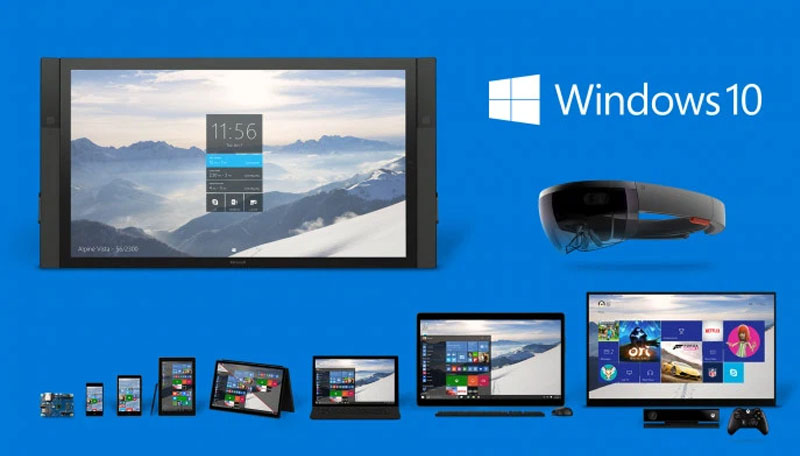
Sử dụng phiên bản hệ điều hành mới nhất
+ Không tắt tính năng TRIM
Tính năng TRIM có nhiệm vụ làm sạch rác cho ổ cứng cũng như giúp cho SSD làm việc hiệu quả hơn. Nếu thiếu tính năng TRIM, hệ điều hành không thể gửi lệnh TRIM tới ổ đĩa làm cho dữ liệu bị xóa vẫn còn tồn tại trong ổ cứng mà không thể xóa bỏ, làm chậm tốc độ đọc và giảm tuổi thọ của ổ SSD.
[info]
Nếu bạn đang tắt TRIM thì xem bài này để bật: Kích hoạt công cụ tối ưu hóa tốc độ chạy SSD

Không tắt tính năng TRIM
+ Dọn dẹp ổ cứng thường xuyên
Khi mà ổ cứng SSD chứa đầy dữ liệu làm cho tốc độ xử lý của ổ cứng giảm rõ rệt. Để ổ cứng hoạt động hiệu quả nhất, bạn nên để lại 25% dữ liệu trống sẽ giúp ổ cứng truy xuất tốt hơn và có tuổi đời dài hơn.

Dọn dẹp ổ cứng thường xuyên
+ Hạn chế sao chép, tạo dữ liệu mới:
Việc sử dụng hai ổ cứng HDD và SSD cùng lúc sẽ trở nên tiện lợi hơn, dữ liệu được lưu vào ổ HDD trong khi đó hệ điều hành cùng một số phần mềm quan trọng được lưu vào SSD để hiệu suất hoạt động cao nhất.

Hạn chế sao chép dữ liệu
+ Không lưu trữ file dung lượng lớn nhưng ít sử dụng:
Nên sử dụng ổ cứng SSD để lưu giữ hệ điều hành, phần mềm hoặc những dữ liệu mà bạn thường xuyên sử dụng thay vì sử dụng ổ cứng này để lưu trữ các dữ liệu ít sử dụng có dung lượng lớn như ảnh, video,… Bạn có thể upload các dữ liệu ít xài lên các website hỗ trợ lưu trữ hoặc để chúng vào ổ HDD.

Không lưu trữ dữ liệu ít sử dụng
4. Một số câu hỏi liên quan
– Ổ SSD đầy, muốn chuyển các thư mục cài đặt của phần mềm sang ổ HDD thì có ảnh hưởng gì không?
Trả lời: Không, miễn sao ổ HDD chứa các thư mục cài đặt của phần mềm phải nằm trên máy để tránh việc mở ứng dụng không được.
– Tôi vừa cài Windows trên ổ SSD nhưng các thư mục cài đặt của phần mềm nằm trên ổ HDD thì có ảnh hưởng đến tốc độ xử lý của các phần mềm không?
Trả lời: Có, nếu các phần mềm đó bạn thường xuyên sử dụng thì nên chuyển về ổ SSD có chứa Windows để đảm bảo tốc độ xử lý.
– Nếu máy đã có ổ SSD rồi thì có cần lắp thêm ổ HDD nữa không?
Trả lời: Nhìn chung là không cần vì ổ SSD đã có tốc độ xử lý khá tốt. Tuy nhiên, nếu bạn có nhiều dữ liệu cần lưu trữ thì nên lắp thêm để lưu trữ dữ liệu.

Không cần lắp thêm ổ HDD
Xem thêm:
Bài viết trên đã cung cấp cho bạn những thông tin về các loại SSD và các chuẩn bộ nhớ thông dụng. Hy vọng qua bài viết sẽ giúp cho các bạn tìm được ổ cứng phù hợp cho thiết bị của mình. Cảm ơn và hẹn gặp lại ở những bài viết sau!
















